Publicitate
Laptopurile au o durată de viață deosebit de scurtă. Dacă nu au fost deteriorate fizic de momentul în care hardware-ul lor este depășit fără speranță, cu siguranță au suferit o uzură gravă și probabil și-au condus piulițele proprietarului cu timp de răspuns lent și altele gandaci. Nu este surprinzător, laptopul mediu este înlocuit în mai puțin de trei ani.
În timp ce este posibil să upgrade hardware-ul laptopului Cum să vă îmbunătățiți laptopul într-un bliț: adăugați un hard disk nou și creșteți memoria RAMLaptop-urile nu sunt la fel de ușor de actualizat ca de pe desktop. Multe componente sunt pur și simplu livrate pe placa de bază, iar altele, deși înlocuite din punct de vedere tehnic, sunt restricționate de abilități și costuri tehnice. Există, totuși, două upgrade-uri ... Citeste mai mult , de exemplu. adăugați mai multă memorie RAM Cum să actualizați memoria RAM a unui laptop, pas cu pasLaptopul dvs. este vechi, lent și hardware-ul nu a fost niciodată modernizat? Lucrul pe un computer lent poate fi un adevărat drag. Înainte de a cumpăra unul complet nou, ar trebui să luați în considerare modalitățile de ... Citeste mai mult , sau chiar reparați un laptop supraîncălzitor Cum să rezolvați un laptop pentru supraîncălzire: 3 sfaturi și soluții cheieCea mai mare amenințare pentru laptopul dvs. este supraîncălzirea. Iată cum să vă răciți laptopul și să îl împiedicați să se încălzească prea tare. Citeste mai mult sau reparați un ecran de laptop rupt Busted - Cum să te descurci cu un ecran spart pe laptopÎn ultimii doi ani am călătorit mult și mi-am luat munca cu mine oriunde am mers. Am lucrat din cele mai ridicole și frumoase locuri din toată America de Nord și Europa ... Citeste mai mult , într-o zi va veni vremea când acest lucru nu mai este posibil sau merită. Acesta este momentul în care veți dori să copiați datele dvs. de pe laptopul vechi pe un dispozitiv nou. Cum puteți face acest lucru depinde în esență de cât de multe date există pentru a face o copie de siguranță și dacă laptopul vechi încă este sau nu pornit. Iar metodele pe care le descriu mai jos funcționează la fel de bine atunci când trebuie doar să copiați date din orice alt motiv.
Cel mai bun scenariu de caz: Laptop-ul este pornit
Așa că ați decis să vă mutați pe un dispozitiv nou înainte de a fi prea târziu sau trebuie doar să copiați unele date. Laptopul sursă se pornește perfect și nu puteți (vă deranjați) să eliminați hard disk-ul. Grozav, acest lucru va fi ușor!
Opțiunea 1: Cloud Storage
Dacă laptopul are acces la Internet și în cazul în care nu trebuie să copiați o cantitate mare de date, soluții de stocare în cloud, cum ar fi dropbox, Google Drive sau SkyDrive sunt o soluție excelentă pentru a transfera rapid datele în cloud și a le descărca ulterior pe un alt dispozitiv.
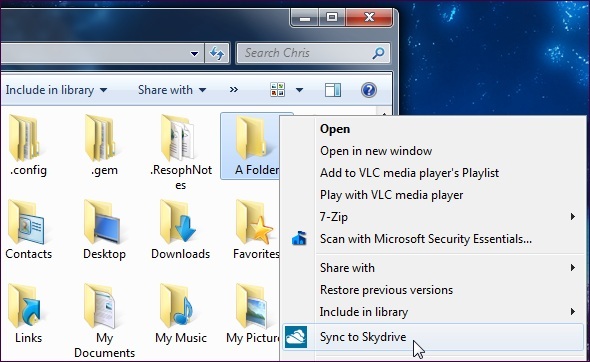
avantaje
- compatibil cu platforma încrucișată
- nu depinde de hardware-ul extern
- poate fi utilizat fără a instala o aplicație terță parte
Am avut anterior au comparat cele trei mari dispozitive de stocare în cloud Dropbox, Google Dive și SkyDrive Dropbox vs. Google Drive vs. OneDrive: Care Cloud Storage este cel mai potrivit pentru tine?Ați schimbat modul în care credeți despre stocarea în cloud? Opțiunile populare ale Dropbox, Google Drive și OneDrive au fost alături de alții. Vă ajutăm să răspundeți ce serviciu de stocare în cloud trebuie să utilizați. Citeste mai mult . V-am arătat și noi cum să obțineți cel mai gratuit spațiu de stocare în cloud Cum să obții cel mai mult spațiu gratuit pe Dropbox, Box, SkyDrive și multe altele - Ghidul completServiciile de stocare în cloud oferă o cantitate minimă de spațiu gratuit tuturor celor care se înscriu, dar puteți obține de multe ori mai multe. Puteți actualiza unitatea dvs. de cloud cu gigabyte și gigabyte de spațiu liber în ... Citeste mai mult .
Opțiunea 2: unitate externă
Dacă nu aveți acces la o conexiune la Internet (suficient de rapidă) pentru a copia date, aceasta este probabil cea mai simplă soluție. Veți avea nevoie de o unitate externă suficient de mare pentru a reține datele pe care trebuie să le copiați. Acesta poate fi un card SD, un stick USB sau un hard disk extern.

Verificați dacă laptopul are porturile necesare sau puteți aduce un cititor de carduri extern. Dacă doriți să utilizați un hard disk extern, asigurați-vă că Sistemul de fișiere Ce este un sistem de fișiere și cum puteți afla ce rulează pe unitățile dvs.Ce este un sistem de fișiere și de ce contează? Aflați diferențele dintre FAT32, NTFS, HPS +, EXT și multe altele. Citeste mai mult este compatibil cu sistemul de operare al laptopului; FAT32 este destul de universal și NTFS (Windows) va putea fi citit atât pe computere Linux, cât și pe Mac (dar nu se poate scrie). Am discutat și despre sistemele de fișiere FAT32 și NTFS în acest articol din cum să formatați o unitate USB Cum să formatați o unitate USB și de ce ați avea nevoieFormatarea unei unități USB este ușoară. Ghidul nostru explică cele mai simple și rapide moduri de formatare a unei unități USB pe un computer Windows. Citeste mai mult .
Dacă migrați de la Windows la OS X, Apple oferă un instrument pe care îl puteți instala pe laptopul dvs. Windows, ceea ce face ca procesul să fie foarte simplu.
avantaje
- rapid și ușor
- nu este necesară conexiunea la Internet
- sigur
Opțiunea 3: Partajare rețea / LAN
Atunci când atât laptopul sursă, cât și viitoarea casă a datelor se află în aceeași rețea, nu aveți nevoie de stocare cloud sau hardware pentru a transfera date. Puteți configura pur și simplu o distribuție de rețea între cele două dispozitive.

În Windows, partajarea fișierelor din rețeaua de domiciliu Cum să activați partajarea fișierelor pe Vista fără nicio parolă Citeste mai mult este foarte simplu. Pentru a fi și mai ușor, am scris un întreg ghid retea de domiciliu in Windows Tot ce trebuie să știți despre rețelele de domiciliuConfigurarea unei rețele de acasă nu este atât de grea pe cât credeți. Citeste mai mult . Dacă aveți nevoie de ceva care să funcționeze pe platforme, încercați Nitroshare la partajați fișiere din rețeaua dvs. între mai multe sisteme de operare Nitroshare: Partajează cu ușurință fișierele din rețeaua dvs. între mai multe sisteme de operareNu este greu să configurați rețelele de domiciliu, inclusiv partajarea fișierelor, în Windows și OS X Lion include o funcție rapidă de partajare a fișierelor între Mac-uri. Dacă doriți să partajați rapid un fișier între computerele care rulează ... Citeste mai mult .
Utilizatorii de Mac pot face acest lucru între mașinile OS X folosind Finder funcția AirDrop încorporată Partajează fișiere cu ușurință între computere cu AirDrop și două aplicații similare [Mac]Cât de des v-ați trimis un e-mail pentru a muta o poză sau un document între computere? Adesea, singura alternativă evidentă este excesiva claritate, cum ar fi configurarea unui server FTP temporar pe ... Citeste mai mult .
avantaje
- rapid
- convenabil
- nu este nevoie de hardware
Opțiunea 4: conexiune Ethernet directă sau USB
Dacă nu aveți o rețea configurată, există o soluție hardware pentru a transfera direct fișierele de la un laptop la alt computer. Ceea ce aveți nevoie este un cablu crossover Ethernet. Acest cablu arată ca un cablu LAN obișnuit și are aceiași conectori, dar cablarea este diferită, permițându-vă să trimiteți date între două mașini.
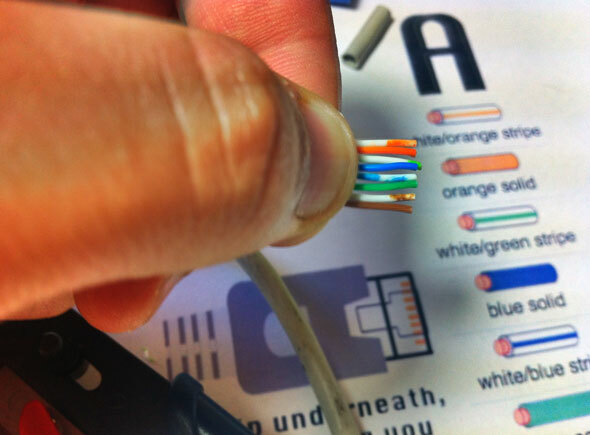
James a demonstrat anterior cum să-ți creezi propriul cablu de încrucișare Ethernet Cum se face un cablu transversal EthernetCablarea Ethernet este standardă în instalarea rețelelor de ani de zile. Este cel mai rapid mod de conectare a PC-urilor - la router sau la un comutator central. Sigur, ai putea merge fără fir, dar adevărul este ... Citeste mai mult , dar nu disperați, deoarece puteți cumpăra și unul dintr-un magazin. Microsoft a oferit instrucțiuni pas cu pas despre conectarea computerelor folosind un cablu încrucișat.

Când doriți să migrați fișierele de la Windows XP sau Windows Vista la Windows 7, luați în considerare utilizarea instrumentului Windows Easy Transfer. În combinație cu un cablu USB EasyTransfer, transferul fișierelor devine o briză.
avantaje
- rapid
- convenabil
- nu este nevoie de rețea de domiciliu
Scenariul cazului cel mai rău: laptopul este mort
Dacă laptopul nu mai pornește, este posibil să mai puteți recupera datele, cu condiția ca hard disk-ul să funcționeze în continuare.
Opțiunea 5: Live CD / USB
A CD-ul live Cele 50 de utilizări excelente pentru CD-uri liveCD-urile live sunt poate cel mai util instrument din setul de instrumente al oricărui geek. Acest mod de ghidare a CD-urilor live prezintă multe utilizări de CD-uri sau DVD-uri live pe care le pot oferi, de la recuperarea datelor până la îmbunătățirea confidențialității. Citeste mai mult sau Live USB este în esență un sistem de operare extern care rulează de pe un CD sau un stick USB. CD-urile live rulează de obicei Linux, dar puteți, de asemenea creați un CD Windows Live Cum să vă faceți propriul CD Windows Live Citeste mai mult sau instalați mai multe sisteme de operare bootabile pe un stick USB Cum se instalează mai multe sisteme de operare de pornire pe un stick USBDoriți să instalați și / sau să rulați mai multe sisteme de operare dintr-un singur stick USB de pornire? Poți cu aceste instrumente. Citeste mai mult . Toate aceste suporturi live vă oferă acces la datele de pe hard disk-ul dvs. laptop atunci când sistemul de operare nu mai funcționează. În combinație cu metodele de mai sus, în special folosind o unitate externă, puteți copia apoi datele într-o locație sigură.
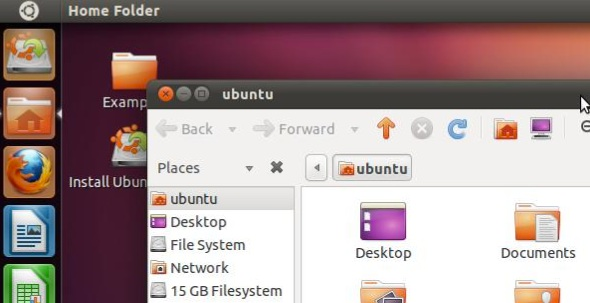
Pentru mai multe informații, citiți articolul nostru pe cum să faceți o copie de siguranță a datelor de pe un computer care nu se va porni Cum să faceți copie de siguranță a datelor de pe un computer care nu se va porniCând computerul nu se va porni, datele dvs. ar putea fi acolo. Iată cum să instalați Linux pe o unitate flash USB bootabilă pentru a recupera fișierele. Data viitoare păstrează însă o copie de rezervă. Citeste mai mult și consultați ghidul nostru pentru CD-uri Live cum să copiați sau să restaurați datele folosind un CD / USB Live Cele 50 de utilizări excelente pentru CD-uri liveCD-urile live sunt poate cel mai util instrument din setul de instrumente al oricărui geek. Acest mod de ghidare a CD-urilor live prezintă multe utilizări de CD-uri sau DVD-uri live pe care le pot oferi, de la recuperarea datelor până la îmbunătățirea confidențialității. Citeste mai mult .
avantaje
- o probă proastă
- nu este nevoie de hardware
- câștiga credit geek
Opțiunea 6: carcasă sau adaptor extern
Nu în ultimul rând, puteți elimina unitatea internă și o puteți transfera într-o incintă externă. Cu alte cuvinte, creați o unitate USB externă din vechea unitate laptop 3 moduri de a respira viață nouă într-un hard disk vechiÎn natura umană colectăm lucruri și în era digitală colectăm mai ales date. Multă vreme, capacitățile de stocare ale hard disk-urilor păreau să crească prea lent pentru a se potrivi cu utilizatorul ... Citeste mai mult . Dacă nu aveți nevoie într-adevăr de un hard disk extern, o alternativă mai ieftină este să obțineți doar un adaptor pentru hard disk. Această metodă necesită o anumită abilitate, deoarece trebuie să eliminați hard disk-ul, să identificați conectorul acestuia, adică SATA sau IDE și să obțineți un adaptor sau o carcasă USB adecvată. Dar este cu adevărat mai ușor decât pare.

Pentru ajutor cu dezasamblarea, vă puteți referi la un articol al meu în care vă arăt cum să scoți un hard disk pentru reciclare Eliminarea unui laptop vechi - Ce să reciclați, ce să păstrațiLaptopurile sunt un tezaur de piese care pot trăi mai mult de o viață. Indiferent dacă își continuă viața ca piesă de schimb sau devin subiectul unui proiect tehnologic DIY, puteți obține un ... Citeste mai mult într-un videoclip. Într-un articol despre cum să instalați un hard disk SATA 5 lucruri de luat în considerare atunci când instalați un hard disk SATAÎnainte de a instala un hard disk SATA, iată câteva lucruri de luat în considerare, astfel încât să nu încurci nimic. Citeste mai mult , Am oferit câteva instrucțiuni generale de siguranță și v-am arătat cum arată conectorii SATA și IDE. Și dacă nu sunteți încă sigur, nu ezitați să aruncați un comentariu mai jos sau să ne întrebați pe MakeUseOf Answers.
avantaje
- încărcați vechea unitate într-o unitate USB externă
- demonstrează-ți geekiness
- dobândiți unele abilități tehnologice sau aplicați abilitățile existente
Concluzie
Există multe modalități de copiere a datelor, indiferent dacă computerul încă se pornește sau nu. Așadar, nu vă lăsați în evidență atunci când laptopul nu se va porni brusc. Nu totul este pierdut!
Ține cont, totuși, că hard disk-urile mor în cele din urmă 5 semne Discul dvs. de hard disk nu reușește (și ce trebuie să faceți)Având în vedere că majoritatea oamenilor dețin astăzi laptopuri și hard disk-uri externe, care se trag destul de mult, o durată de viață realistă este probabil în jur de 3 - 5 ani. Este extrem de ... Citeste mai mult . De aceea ar trebui să faceți o copie de rezervă Acești tipi nu și-au făcut copii de rezervă, acum uite ce s-a întâmplatDacă există ceva ce am învățat în primii ani de lucru cu calculatoarele (și oamenii care le folosesc), a fost cât de important este să nu numai să economisim lucruri importante, ci și să ... Citeste mai mult ! Windows 8 are o mașină de timp încorporată Știați că Windows 8 are o copie de rezervă integrată a mașinii de timp?Uităm uneori cu tot accentul pe noua interfață „Modernă” a Windows 8, dar Windows 8 are o varietate de îmbunătățiri excelente pentru desktop. Una dintre ele este File History, o caracteristică de rezervă încorporată care funcționează ... Citeste mai mult și există multe alte modalități de a backup și restaurare fișierele dvs. în Windows 6 moduri cele mai sigure de a face backup și restaurarea fișierelor dvs. în Windows 7 și 8Până acum, suntem siguri că ai citit sfaturile de mai multe ori: toată lumea trebuie să își facă copie de rezervă. Dar decizia de a face backup pentru fișierele dvs. este doar o parte a procesului. Sunt atât de mulți... Citeste mai mult .
Ce metodă utilizați pentru a transfera rapid fișierele dintr-o mașină în alta? Și dacă ați avut vreodată să recuperați fișierele de pe un dispozitiv mort, ce a făcut trucul? Vă rugăm să ne împărtășiți poveștile cu noi!
Credit imagine: Unitatea de disc extern via Shutterstock
Tina scrie despre tehnologia de consum de peste un deceniu. Deține un doctorat în științe naturale, o diplomă din Germania și un master din Suedia. Fundalul ei analitic a ajutat-o să exceleze ca jurnalist tehnologic la MakeUseOf, unde acum gestionează cercetarea și operațiunile de cuvinte cheie.